Tftpd32 是由开发者 Philippe Jounin 打造的一款开源网络工具,集 TFTP(简单文件传输协议)、DHCP(动态主机配置协议)、SNTP(简单网络时间协议)、Syslog(系统日志)等多项功能于一体,专为 Windows 平台设计,提供轻量化、高兼容性的网络服务支持。其核心优势在于体积小巧(不足 1MB)、无需复杂安装即可运行,同时支持 IPv6 和多线程传输,适用于网络设备固件更新、PXE 网络启动、内网文件共享等场景,尤其在嵌入式开发、运维测试等领域备受青睐。作为一款跨平台工具,它不仅能作为独立应用运行,还可配置为 Windows 服务,实现后台持续监听与高效响应。
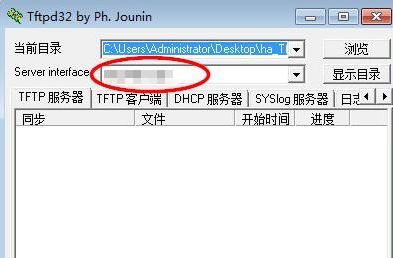
下载绿色版(无需安装)后,双击tftpd32.exe即可运行。软件会自动检测本机IP地址,用户可在界面中选择目标网络接口。
2.文件传输配置
在「CurrentDirectory」中指定文件存储目录,客户端通过tftp-r文件名-g服务器IP(下载)或tftp-l文件名-p服务器IP(上传)命令完成操作。
3.多协议服务启用
勾选界面中的DHCP、SNTP或Syslog选项,设置对应参数(如DHCP地址池、SNTP时间服务器),即可快速搭建临时网络服务环境。
4.安全权限管理
通过「AccessControlList(ACL)」限制特定IP地址的访问权限,或启用日志记录功能监控传输行为,提升安全性。
5.高级参数优化
在设置中调整「Blocksize」(建议1024-4096字节)和「Timeout」参数,优化传输速度与稳定性,尤其适用于大文件或跨网段传输。
整合TFTP、DHCP、SNTP、Syslog等服务,无需额外安装其他工具即可满足多种网络需求。
2.轻量化与跨平台
体积不足1MB,支持Windows全版本及64位系统(Tftpd64),且可作为绿色软件便携使用。
3.高兼容性
支持TFTPv2协议、IPv6网络及二进制/文本传输模式,适配思科、华为等主流网络设备固件更新场景。
4.可视化操作
简洁的图形界面支持实时监控传输状态、日志记录及参数调整,降低技术门槛。
5.灵活部署
可作为独立程序运行,也能配置为Windows服务,实现24小时无间断服务。
6.高效传输性能
多线程处理机制支持同时响应多个文件请求,配合块大小调整可显著提升局域网传输效率。
传输二进制文件(如固件镜像)时,务必在客户端命令中添加-i参数启用二进制模式,避免文件损坏。
2.权限与端口设置
以管理员身份运行软件,确保端口69(TFTP)、67(DHCP)等服务端口未被占用,必要时通过netstat-ano排查冲突。
3.防火墙配置
开放TFTP端口(默认69)及动态端口范围(建议49152-65535),或临时关闭防火墙以避免通信阻断。
4.日志与监控
启用日志记录功能,定期查看传输日志,及时发现异常访问或传输失败问题。
5.MTU优化
若传输大文件失败,检查网络MTU设置,建议统一调整为1500以适配标准以太网帧。
A:端口69被占用。通过netstat-ano查看占用进程,终止冲突程序(如系统自带TFTP服务),或修改Tftpd32监听端口
2.Q:文件传输失败,提示Filenotfound’?
A:确认文件路径是否正确,且文件已放置在Tftpd32设置的根目录中。若为Linux客户端,需检查SELinux或文件权限(如chmod777)。
3.Q:传输速度过慢如何优化?
A:在Tftpd32设置中增大Blocksize(如4096字节),并确保网络稳定。若为广域网,可适当降低块大小以减少丢包影响。
4.Q:客户端无法连接服务器?
A:检查防火墙是否放行TFTP端口,客户端与服务器是否在同一网段,且服务器IP地址填写正确。
5.Q:DHCP服务分配IP失败?
A:确认地址池范围未被其他DHCP服务器占用,且客户端未手动配置静态IP。若需静态绑定,在「DHCPStaticMappings」中添加MAC地址与IP对应关系。
6.Q:传输中断后无法恢复?
A:TFTP协议不支持断点续传,需重新发起传输。建议在大文件传输前进行完整性校验(如MD5哈希)。
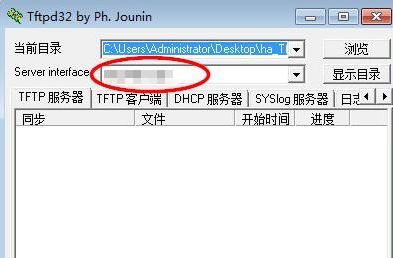
Tftpd32使用方法
1.快速启动下载绿色版(无需安装)后,双击tftpd32.exe即可运行。软件会自动检测本机IP地址,用户可在界面中选择目标网络接口。
2.文件传输配置
在「CurrentDirectory」中指定文件存储目录,客户端通过tftp-r文件名-g服务器IP(下载)或tftp-l文件名-p服务器IP(上传)命令完成操作。
3.多协议服务启用
勾选界面中的DHCP、SNTP或Syslog选项,设置对应参数(如DHCP地址池、SNTP时间服务器),即可快速搭建临时网络服务环境。
4.安全权限管理
通过「AccessControlList(ACL)」限制特定IP地址的访问权限,或启用日志记录功能监控传输行为,提升安全性。
5.高级参数优化
在设置中调整「Blocksize」(建议1024-4096字节)和「Timeout」参数,优化传输速度与稳定性,尤其适用于大文件或跨网段传输。
Tftpd32使用帮助
tftpd32怎么设置dhcp?
1.DHCP服务器配置,例如分配10段的网络
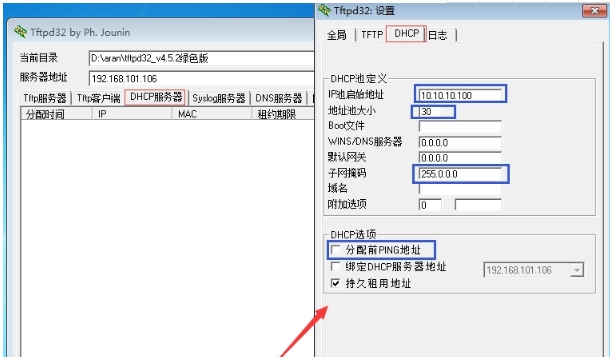
2.设置好路径和ip即可
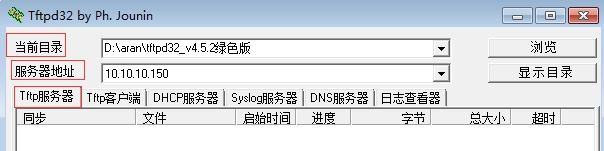
Tftpd32特点
1.多协议集成整合TFTP、DHCP、SNTP、Syslog等服务,无需额外安装其他工具即可满足多种网络需求。
2.轻量化与跨平台
体积不足1MB,支持Windows全版本及64位系统(Tftpd64),且可作为绿色软件便携使用。
3.高兼容性
支持TFTPv2协议、IPv6网络及二进制/文本传输模式,适配思科、华为等主流网络设备固件更新场景。
4.可视化操作
简洁的图形界面支持实时监控传输状态、日志记录及参数调整,降低技术门槛。
5.灵活部署
可作为独立程序运行,也能配置为Windows服务,实现24小时无间断服务。
6.高效传输性能
多线程处理机制支持同时响应多个文件请求,配合块大小调整可显著提升局域网传输效率。
使用建议
1.传输模式选择传输二进制文件(如固件镜像)时,务必在客户端命令中添加-i参数启用二进制模式,避免文件损坏。
2.权限与端口设置
以管理员身份运行软件,确保端口69(TFTP)、67(DHCP)等服务端口未被占用,必要时通过netstat-ano排查冲突。
3.防火墙配置
开放TFTP端口(默认69)及动态端口范围(建议49152-65535),或临时关闭防火墙以避免通信阻断。
4.日志与监控
启用日志记录功能,定期查看传输日志,及时发现异常访问或传输失败问题。
5.MTU优化
若传输大文件失败,检查网络MTU设置,建议统一调整为1500以适配标准以太网帧。
常见问题解决方法
1.Q:启动时提示Can'tbindtheTFTPport’?A:端口69被占用。通过netstat-ano查看占用进程,终止冲突程序(如系统自带TFTP服务),或修改Tftpd32监听端口
2.Q:文件传输失败,提示Filenotfound’?
A:确认文件路径是否正确,且文件已放置在Tftpd32设置的根目录中。若为Linux客户端,需检查SELinux或文件权限(如chmod777)。
3.Q:传输速度过慢如何优化?
A:在Tftpd32设置中增大Blocksize(如4096字节),并确保网络稳定。若为广域网,可适当降低块大小以减少丢包影响。
4.Q:客户端无法连接服务器?
A:检查防火墙是否放行TFTP端口,客户端与服务器是否在同一网段,且服务器IP地址填写正确。
5.Q:DHCP服务分配IP失败?
A:确认地址池范围未被其他DHCP服务器占用,且客户端未手动配置静态IP。若需静态绑定,在「DHCPStaticMappings」中添加MAC地址与IP对应关系。
6.Q:传输中断后无法恢复?
A:TFTP协议不支持断点续传,需重新发起传输。建议在大文件传输前进行完整性校验(如MD5哈希)。
